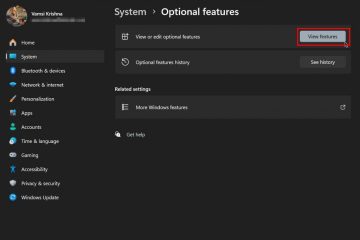Acest articol descrie pașii pe care îi puteți urma pentru a activa sau dezactiva „ Solicitați PIN pentru asociere“atunci când proiectați pe acest computer în Windows 11.
Dacă doriți să vizualizați conținut de pe alte dispozitive acceptate fără fir pe computerul dvs. Windows, puteți activa oglindirea, astfel încât acele dispozitive să poată proiecta pe computerul dvs. Windows 11.
Folosind o aplicație de afișare fără fir, puteți proiecta sau oglindi un telefon, un computer sau un dispozitiv Android pe ecranul computerului dvs. și să îl controlați folosind tastatura, mouse-ul și alte dispozitive.
Din motive de securitate, puteți alege să solicitați codul PIN la asociere pentru a restricționa dispozitivele care se pot proiecta pe acest computer în Windows 11. Opțiunile dvs. sunt: Niciodată, Prima dată , sau Întotdeauna solicitați un PIN pentru asociere atunci când proiectați pe computer.
Mai jos este cum să activați sau să dezactivați „Solicitați PIN pentru asociere“atunci când proiectați pe acest computer în Windows 11.
Cum să activați sau să dezactivați necesită codul PIN pentru asociere atunci când proiectați pe acest computer în Windows 11
Așa cum este descris mai sus, puteți alege să necesită cod PIN la asociere pentru a restricționa dispozitivele care se pot proiecta pe acest computer în Windows 11. Opțiunile dvs. sunt: Niciodată, Prima dată sau Întotdeauna un PIN pentru asociere atunci când proiectați pe computer.
Mai jos este cum să faceți acest lucru în Windows 11.
Windows 11 are o locație centralizată pentru majoritatea setărilor sale. De la configurațiile de sistem până la crearea de noi utilizatori și actualizarea Windows, totul se poate face din panoul său Setări de sistem .
Pentru a ajunge la Setări de sistem, puteți folosi tasta Windows + i comandă rapidă sau faceți clic pe Start ==> Setări după cum se arată în imaginea de mai jos:
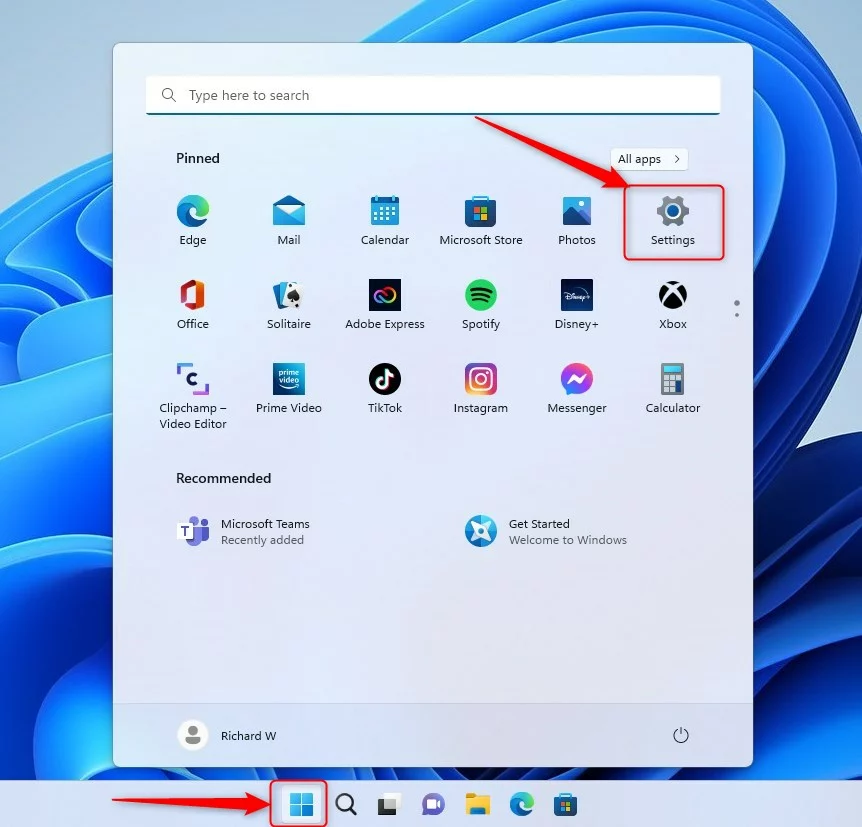
Ca alternativă, puteți folosi caseta de căutare pe bara de activități și căutați Setări. Apoi selectați să îl deschideți.
Panoul Setări Windows ar trebui să arate similar cu imaginea de mai jos. În aplicația Windows Setări , dați clic pe Sistem din stânga.
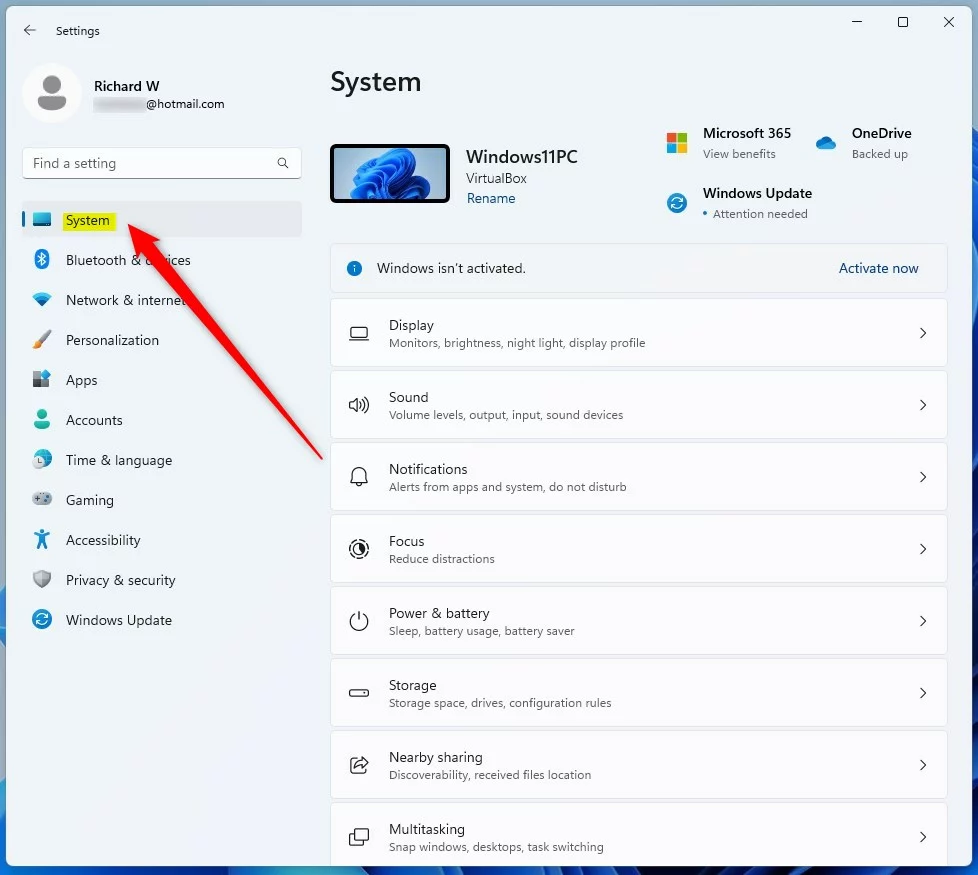
În dreapta, selectați piesa Proiectare pe acest computer pentru a le extinde.
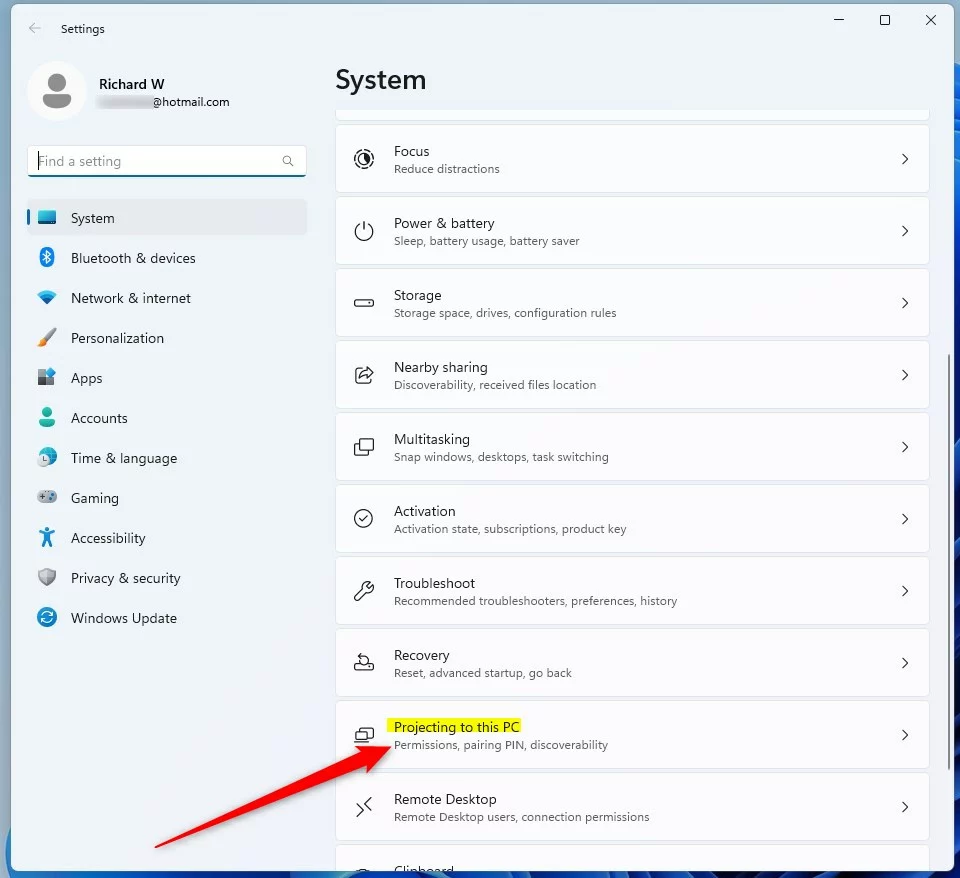
În panoul de setări Sistem-> Proiectare pe acest computer , sub Solicită PIN pentru asociere, alegeți opțiunea din lista drop-down.
NiciodatăPrima datăÎntotdeauna 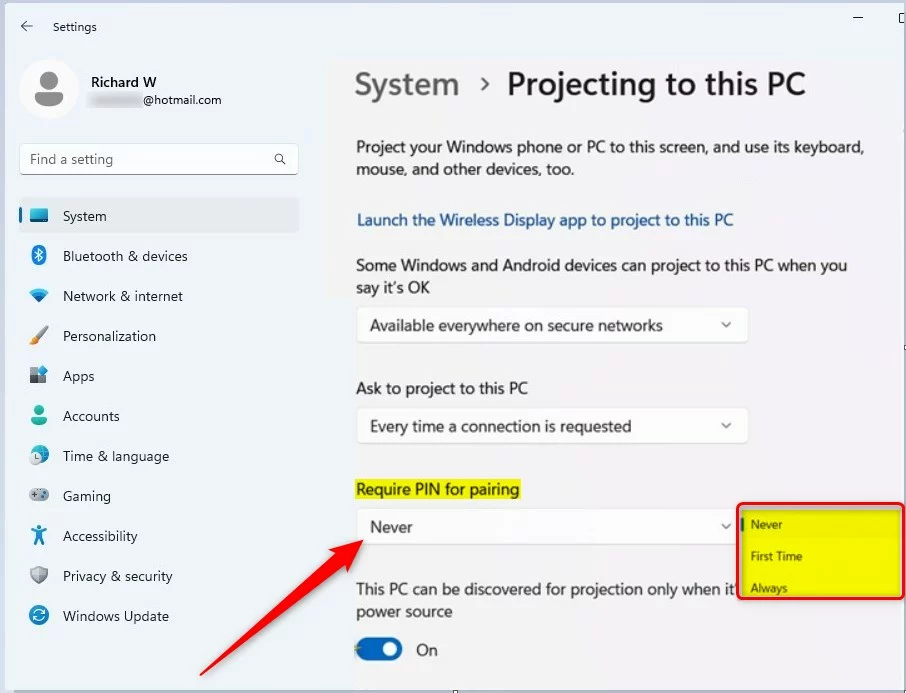
Orice opțiune pe care o selectați se va aplica atunci când un dispozitiv dorește să proiect pe Windows.
Asta ar trebui să facă asta!
Concluzie:
Această postare arată Am aflat cum să activați sau să dezactivați „Solicitați PIN pentru asociere” atunci când proiectați pe acest computer în Windows 11. Dacă găsiți vreo eroare mai sus sau aveți ceva de adăugat, vă rugăm să utilizați formularul de comentarii de mai jos.